win10玩命运2无法输入中文解决方法 win10命运2输入法无法打出中文怎么办
更新时间:2023-09-01 13:00:31作者:xiaoliu
win10玩命运2无法输入中文解决方法,近日一些玩家反映在使用Win10系统玩《命运2》时遇到了输入中文的问题,无法在游戏内正常打出中文字符,这对于很多习惯使用中文进行交流的玩家来说,无疑是一大困扰。幸运的是针对这个问题,我们可以采取一些简单的解决方法来解决。下面将为大家介绍一些解决办法,希望能帮助到遇到这个问题的玩家们。
具体方法:
方法一:
1、尝试使用win10自带的微软输入法进行书写。
2、不行的话就使用搜狗输入法来进行切换使用。
3、但是要注意的是只可以存在一个输入法,而且不可以有美式键盘。
方法二:
1、首先右击左下角,然后点击“计算机管理”。
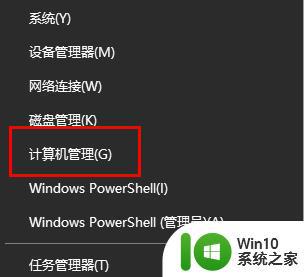
2、然后在管理中依次点击“系统工具—>任务计划程序—>任务计划程序库”。
3、然后依次展开子目录“Microsoft—>Windows—>TextServicesFramework”。
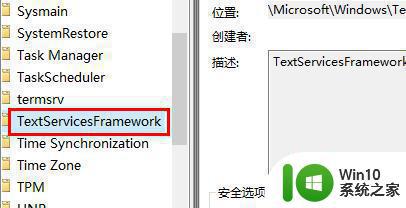
4、找到“TextServicesFramework monitor task”后,右击并点击“启用”即可。
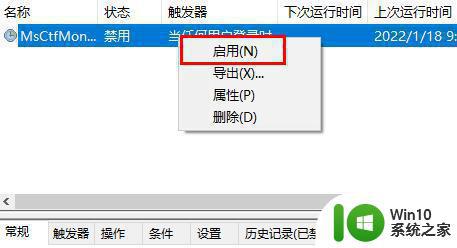
以上是win10下玩命运2无法输入中文的解决方法,如果你遇到了类似的问题,可以参考本文中的步骤进行修复,希望这些内容能够对你有所帮助。
win10玩命运2无法输入中文解决方法 win10命运2输入法无法打出中文怎么办相关教程
- win10命运2莫名其妙掉帧解决方法 win10玩命运2掉帧怎么办
- win10玩命运2鼠标不会动的三种解决方法 win10玩命运2鼠标无法移动的解决方法
- win10命运2进不了游戏解决方法 win10命运2闪退怎么办
- win10搜狗输入法只能输入英文没法打中文解决方法 win10搜狗输入法无法输入中文怎么办
- 命运2闪退win10怎么解决 win10命运2打不开闪退怎么办
- win10玩命运2蓝屏如何解决 win10命运2蓝屏怎么回事
- Win10微软拼音输入法无法输入中文怎么办 Win10微软拼音输入法输入中文出现乱码怎么解决
- win10搜狗输入法无法输入中文怎么办 win10搜狗输入法无法打出汉字的解决方法
- win10中文输入法只能输入英文怎么解决 win10中文输入法无法切换中英文怎么办
- win10玩csgo中文输入法用不了解决方法 win10玩csgo中文输入法无法使用怎么办
- 电脑无法输入中文怎么办 Win10无法输入中文怎么办
- win10运行命运2游戏太卡的五种解决方法 win10运行命运2游戏卡顿解决方法
- 蜘蛛侠:暗影之网win10无法运行解决方法 蜘蛛侠暗影之网win10闪退解决方法
- win10玩只狼:影逝二度游戏卡顿什么原因 win10玩只狼:影逝二度游戏卡顿的处理方法 win10只狼影逝二度游戏卡顿解决方法
- 《极品飞车13:变速》win10无法启动解决方法 极品飞车13变速win10闪退解决方法
- win10桌面图标设置没有权限访问如何处理 Win10桌面图标权限访问被拒绝怎么办
win10系统教程推荐
- 1 蜘蛛侠:暗影之网win10无法运行解决方法 蜘蛛侠暗影之网win10闪退解决方法
- 2 win10桌面图标设置没有权限访问如何处理 Win10桌面图标权限访问被拒绝怎么办
- 3 win10关闭个人信息收集的最佳方法 如何在win10中关闭个人信息收集
- 4 英雄联盟win10无法初始化图像设备怎么办 英雄联盟win10启动黑屏怎么解决
- 5 win10需要来自system权限才能删除解决方法 Win10删除文件需要管理员权限解决方法
- 6 win10电脑查看激活密码的快捷方法 win10电脑激活密码查看方法
- 7 win10平板模式怎么切换电脑模式快捷键 win10平板模式如何切换至电脑模式
- 8 win10 usb无法识别鼠标无法操作如何修复 Win10 USB接口无法识别鼠标怎么办
- 9 笔记本电脑win10更新后开机黑屏很久才有画面如何修复 win10更新后笔记本电脑开机黑屏怎么办
- 10 电脑w10设备管理器里没有蓝牙怎么办 电脑w10蓝牙设备管理器找不到
win10系统推荐
- 1 萝卜家园ghost win10 32位安装稳定版下载v2023.12
- 2 电脑公司ghost win10 64位专业免激活版v2023.12
- 3 番茄家园ghost win10 32位旗舰破解版v2023.12
- 4 索尼笔记本ghost win10 64位原版正式版v2023.12
- 5 系统之家ghost win10 64位u盘家庭版v2023.12
- 6 电脑公司ghost win10 64位官方破解版v2023.12
- 7 系统之家windows10 64位原版安装版v2023.12
- 8 深度技术ghost win10 64位极速稳定版v2023.12
- 9 雨林木风ghost win10 64位专业旗舰版v2023.12
- 10 电脑公司ghost win10 32位正式装机版v2023.12